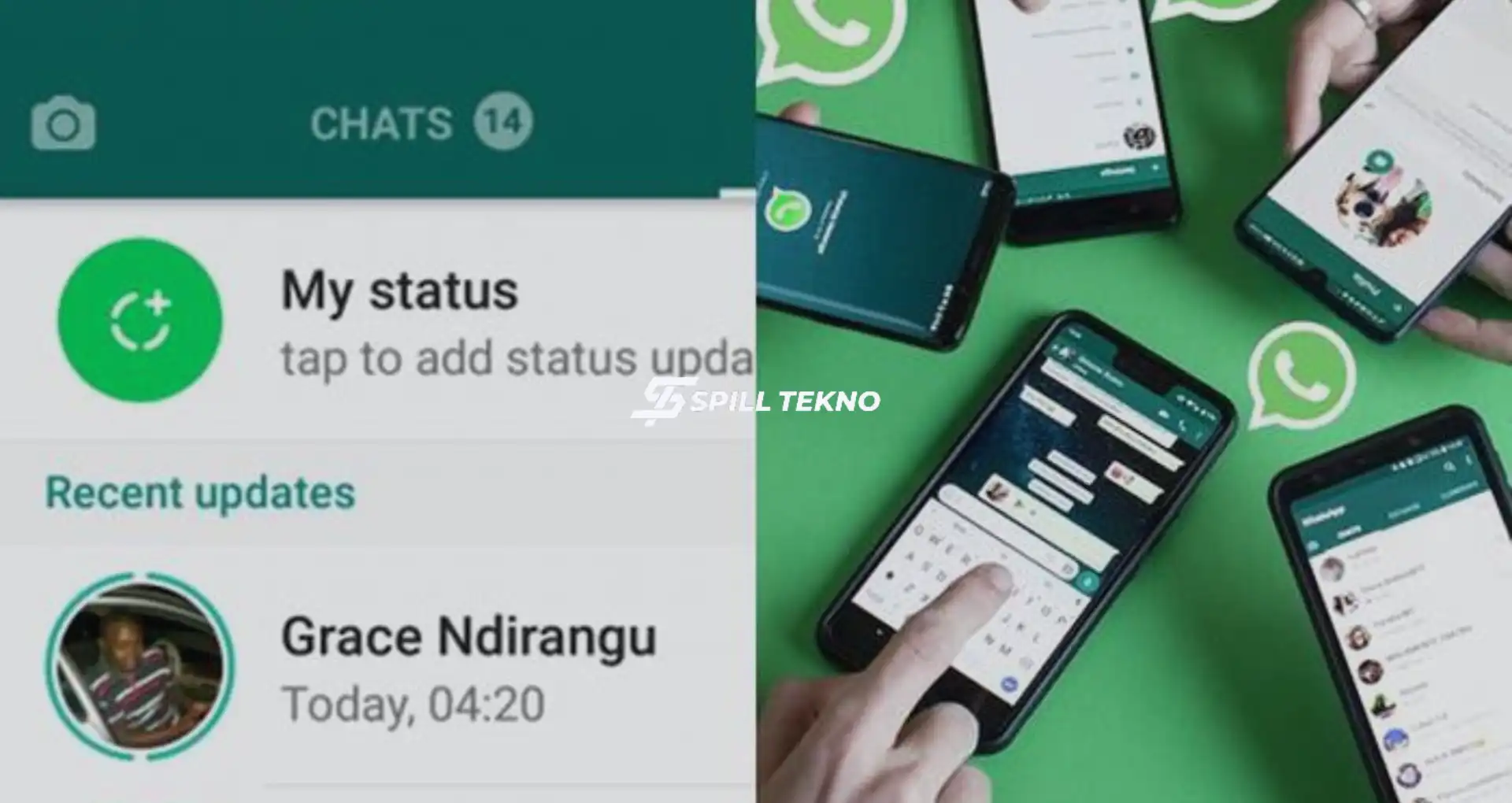Spilltekno – Spilltekno – Dalam era digital yang serba cepat ini, WhatsApp terus berinovasi dengan memperkenalkan fitur-fitur baru yang menarik. Salah satu fitur terbaru adalah kemampuan untuk membuat dan mengunggah pesan suara di status WhatsApp.
Fitur ini memungkinkan pengguna untuk mengekspresikan diri secara lebih personal melalui suara. Dalam artikel ini, kami akan membahas secara lengkap cara membuat pesan suara di status WA dan memberikan tips untuk memaksimalkan fitur ini.
Mengapa Menggunakan Pesan Suara di Status WhatsApp?
Ekspresi Lebih Personal
Pesan suara memungkinkan Anda menyampaikan emosi dan intonasi yang sulit disampaikan melalui teks. Dengan suara, Anda dapat memberikan sentuhan pribadi pada status WhatsApp Anda.
Durasi Rekaman yang Lebih Panjang
WhatsApp telah memperpanjang durasi rekaman pesan suara di status menjadi 60 detik. Ini memberikan Anda lebih banyak waktu untuk menyampaikan pesan dengan lebih lengkap dan mendalam.
Kemudahan Penggunaan
Fitur ini sangat mudah digunakan dan tersedia di kedua platform, yaitu iOS dan Android. Hanya dengan beberapa langkah sederhana, Anda dapat mengunggah pesan suara ke status WA Anda.
Langkah-langkah Cara Membuat Pesan Suara di Status WhatsApp
1. Memperbarui Aplikasi WhatsApp
Pastikan aplikasi WhatsApp Anda diperbarui ke versi terbaru. Ini penting untuk memastikan semua fitur terbaru, termasuk fitur pesan suara, berfungsi dengan baik.
2. Mengakses Tab Status
- Buka aplikasi WhatsApp dan navigasi ke tab “Status”.
- Pada tab ini, Anda dapat melihat pembaruan status dari kontak Anda dan juga mengunggah status Anda sendiri.
3. Memilih Ikon Pensil
- Untuk pengguna Android, temukan ikon pensil di sudut kanan bawah halaman “Status”.
- Untuk pengguna iOS, ikon pensil berada di bagian atas semua pembaruan status.
4. Merekam Pesan Suara
- Klik dan tahan ikon mikrofon di sudut kanan bawah untuk mulai merekam suara Anda.
- Jika ingin membatalkan rekaman, geser ikon mikrofon ke kiri.
5. Meninjau dan Mengedit Rekaman
- Setelah selesai merekam, Anda dapat meninjau ulang rekaman dengan menekan tombol putar.
- Jika tidak puas dengan rekaman, tekan tombol “Hapus” untuk membuangnya dan ulangi langkah dari awal.
6. Mengirim Pesan Suara sebagai Status
- Jika sudah yakin dengan rekaman suara Anda, pilih tombol “Kirim” di sudut kanan bawah.
- Pesan suara Anda akan terkirim dan tampil sebagai status WhatsApp.
Tips untuk Membuat Pesan Suara yang Menarik
- Jaga Kualitas Suara: Pastikan rekaman dilakukan di tempat yang tenang agar suara jelas dan tidak terganggu oleh kebisingan latar belakang.
- Sampaikan Pesan yang Jelas: Gunakan intonasi yang baik dan sampaikan pesan dengan jelas agar pendengar dapat memahami maksud Anda.
- Ekspresif: Jangan ragu untuk menunjukkan emosi dan ekspresi dalam suara Anda untuk membuat pesan lebih menarik.
Pertanyaan yang Sering Diajukan (FAQ)
1. Apakah saya bisa menghapus pesan suara setelah diunggah?
Ya, Anda bisa menghapus status pesan suara kapan saja setelah diunggah dengan mengakses status dan memilih opsi hapus.
2. Berapa lama pesan suara dapat dilihat oleh kontak saya?
Pesan suara di status WhatsApp akan tersedia selama 24 jam sebelum otomatis menghilang.
3. Apakah ada batasan jumlah pesan suara yang bisa diunggah?
Tidak ada batasan jumlah pesan suara yang bisa diunggah, namun setiap pesan suara dibatasi hingga 60 detik.
4. Apakah pendengar perlu memperbarui aplikasi untuk mendengar pesan suara?
Ya, pendengar juga harus memperbarui aplikasi WhatsApp mereka ke versi terbaru untuk bisa mendengar pesan suara yang lebih panjang.
5. Dapatkah saya mengunggah pesan suara ke status WhatsApp dari komputer?
Saat ini, fitur pesan suara di status hanya tersedia di aplikasi WhatsApp untuk perangkat iOS dan Android.
Dengan memahami dan memanfaatkan fitur cara membuat pesan suara di status WA, Anda dapat mengekspresikan diri dengan lebih kreatif dan personal. Jangan lupa untuk selalu memperbarui aplikasi Anda agar tidak ketinggalan fitur-fitur terbaru dari WhatsApp.
Dengan mengikuti panduan di atas, Anda dapat dengan mudah membuat dan mengunggah pesan suara di status WA yang menarik dan informatif. Spilltekno
Cek Informasi Teknologi Lainnya di Google News Spilltekno